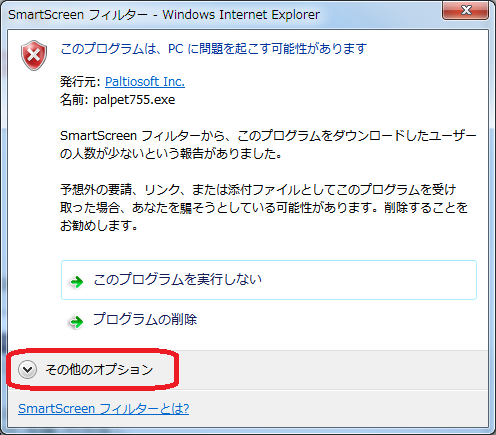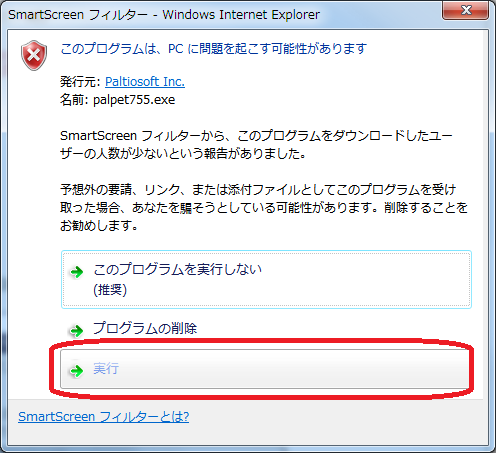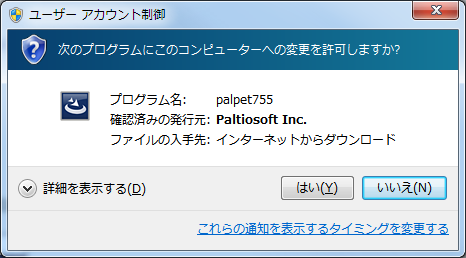�����@��Patio ���C���A�b�v�@����
Palpet.�\���͍ŐV�łɂȂ��Ă��܂����H�@�@�_�E�����[�h�͂�����>>
�\�t�g�d�r�W�̂悭���邲����́@�������N���b�N>>
Palpet.�\�����C���X�g�[�����Ă���g�p����PC�ɑ��ĐV�����o�[�W������K�p���ăA�b�v�O���[�h���s�����Ƃ������A�Â��o�[�W�����̂܂܂ƂȂ�B
palpet�Ŏn�܂鍀�ڂ��������݂���ꍇ�́A��U�A������S�ăA���C���X�g�[��(�폜)���Ă���A�ēx�ŐV�ł̃C���X�g�[�����s���Ă��������B
�����ɃA���C���X�g�[�����s������Ԃ̏ꍇ�́Apalpet...�Ŏn�܂鍀�ڂ͑��݂��Ȃ��͂��ł��B�c���Ă�����A�������A���C���X�g�[�����Ă��������B
��U�Apalpet...���A���C���X�g�[�����܂��B
�uC:\Program files\Paltiosoft\palpet64�v(��)�t�H���_���ɁA�upalpet70.exe�v���c���Ă����Ȃ炻����폜���܂��B
���̌�ɍēx�C���X�g�[�������݂�Ɛ������A�b�v�O���[�h�ł���ꍇ������܂��B
�� 64bit�@�̏ꍇ�́A�uC:\Program files (x86)\Paltiosoft\palpet64�v
�u�c�R�}���h���C���̈����������ł��v�ƕ\������C���X�g�[�����ł��Ȃ��B
�_�E�����[�h�ŕۑ������t�@�C�����ipalpetxxx.exe�j��ύX���Ă��Ȃ��ł��傤���B�_�E�����[�h���̊���̖��O�ɖ߂��Ă���C���X�g�[�������������������B�i�[���Ă���t�H���_�ɂ����{�������܂܂��Ɠ��l�̃G���[�ɂȂ�\��������܂��B
�C���^�[�l�b�g�ڑ������Ă��Ȃ��p�\�R����Palpet.�\�����g������
���܂ł�Palpet.�\�����C���X�g�[�����Ă��Ȃ��p�\�R���̏ꍇ�́APalpet.�\���ƃ\�t�g�d�r�����^�C���v���O�����iSdRtXXX�j��USB������������C���X�g�[������A�̌��p�\�t�g�d�r�̗L�����Ԓ��͑S�Ă̋@�\�����g�����������܂��B�i�̌��p�\�t�g�d�r�̓Z�b�g����܂��A���o�[�W�����ւ̍ăC���X�g�[�����\�ł��B�j
�̌��p�\�t�g�d�r���ꂽ��ɃC���^�[�l�b�g�ڑ����ł��Ȃ��ꍇ�́A�\�t�g�d�r���w�����ď[�d���邱�Ƃ��ł��Ȃ����߁A�f�[�^�t�@�C����FD�\���p�̃t�@�C���ۑ��͂��g�����������܂���B�������A�V�K�쐬����������̃f�[�^�t�@�C����ǂݍ���ŁA�ҏW�������������肷�邱�Ƃ̓\�t�g�d�r�̎c�ʂ��Ȃ��Ƃ��\�ł��B
���A�I�t���C���[�d�Ƃ������@������܂��̂ŁA�����p���������B
�u�\�t�g�d�r���[�^�[�v�_�C�A���O�{�b�N�X���\���ɂ�����
�������j���[�̢�\�t�g�d�r���[�^�[����N���b�N���Ă��Ă��������B����N�����Ɂu�\�t�g�d�r���[�^�[�v�_�C�A���O�{�b�N�X���\������Ȃ��Ȃ�܂��B
�ĕ\�����������ꍇ�́A���������ŕ\�������悤�ɂȂ�܂��B
�\�t�g�d�r���[�^�[�ł�Palpet.�\���̃\�t�g�d�r�c�ʂ��m�F�ł��邪�A��t�@�C������j���[�̢���O�����ĕۑ�����W�F�\���Ŏg���Ȃ��Ȃ��Ă���
�S�Ă̏ꍇ�ł͂Ȃ��̂ł����A�Nortn����̃��[�e�B���e�B�\�t�g���Palpet.�\���v���O������̢�\�t�g�d�r�v���O������̔F����Q�ƂȂ��Ă���ꍇ������܂��B�������j���[�̢�\�t�g�d�r�̊m�F�����x�N���b�N���Ă���A������x�ۑ����������������������B
�����������ĕ\�������
Windows�V�X�e���́m�n��n�̐ݒ肪�������Ȃ��\��������܂��B�ȉ��̎菇�����������������B
A4�ɐݒ肵�Ĉ�������Ƃ���A�ق�B5�T�C�Y�͈̔͂ň������Ă��܂��܂����B
���j���[������^�t�H���g�ݒ�Ńt�H���g�T�C�Y��11�|�C���g�ɐݒ肵�ĉ������B �m�F�́A����v���r���[�łł��܂��B
�\�t�g���̕\��
�e�����̕\���̉E���ɁuPaltiosoft Inc. Palpet VerXXX�v�ƕ\���A��������͎̂d�l�ł����H
�e�\�����̉E���Ƀ��[�J�[�A�\�t�g�A�o�[�W���������L�q����̂́A���z�m�F�x���V�X�e���^�p���c��̎w���ɂ����̂ł���A�ǂ̃\�t�g���g�p���Ċm�F�\�����쐬��������c���ł���悤 �ɕ\�����Ă��܂��B���̋��c���FD�\�����܂ށA�S�Ă̎d�l�����߂Ă��܂��B
�t���K�i�����������͂���܂����H
�w���z��x��w���z���̖��̂܂��͍H�����x���ŕ����������͂���܂����H
���p�J�i�Œ���(���p42�������x��)�œ��͂���ƁA�S�p16�����ʂŋϓ����t����Ă��܂��̂ł����A�v���O������̖��ł��傤���H����Ƃ�������̊��������̂ł��傤���H�H
�����������ł����A���z�喼�́A�t���K�i�A�����܂ߔ��p64�����A�S�p32�����܂łƂȂ��Ă���A���z���̖��̂Ɋւ��ẮA�t���K�i�͔��p128�����A���̎��̂͑S�p32�����܂łɂȂ��Ă��܂��B
�p�\�R���̎����͉������g���ł����H
�l�r�|�h�l�d�ł��Ɣ��p�A�S�p���������䂳��܂��B �`�s�n�j�����g���̏ꍇ�A���͎��ɓ��͕��@���ւ��Ă��g�����������B
������ʐς̐؏グ�؎̂Ăɂ���
�u�����v�u�ʐρv�����ʂ́A�S�������ɂ��w�����قȂ�ꍇ������܂��B���̂��߁A�{�v���O�����ł́u���v���j���[�́u�P�ʁv�Őݒ�ł���悤�ɂȂ��Ă��܂��B
[�ʐϋy�уp�[�Z���g]
�����y�эŏ����l�̎戵�������̂U�̍��ڂ���P��I�����܂��B
�E����2���l�̌ܓ�-----�i������O�ʖڂ��l�̌ܓ����A���ʖڂ܂ŕ\���j
�E����2����̂�-----�i������O�ʈȉ����̂āA���ʖڂ܂ŕ\���j
�E����2����グ-----�i�������ʖڂ��グ�A���ʖڂ܂ŕ\���j
�E����3���l�̌ܓ�-----�i������l�ʖڂ��l�̌ܓ����A��O�ʖڂ܂ŕ\���j
�E����3����̂�-----�i������l�ʈȉ����̂āA��O�ʖڂ܂ŕ\���j
�E����3����グ-----�i������O�ʖڂ��グ�A��O�ʖڂ܂ŕ\���j
[�����E��]
���̂R�̒�����P��I�����܂��B ���A���l���͂͂����ōs���܂��B
�E�~�����[�^�[�@�i���� mm �\���F��@6,250.5mm �� 6,251mm�Ə������ʂ��l�̌ܓ����܂��j
�E.99m�@�i������ m �\���F��@105mm �� 0.11m�Ə�����O�ʖڂ��l�̌ܓ����܂��j
�E.999m�@�i�����O�� m �\���F��@2,8654 mm �� 2.865m�Ə�����l�ʖڂ��l�̌ܓ����܂��j
Palpet.�\���ō쐬�����e�c�\�����G���[�Ŏt�����܂���ł����B
�\����t�@�ւ��A���z���s���Z���^�[�́u�m�F�\�����쐬�v���O�����i�\�v���j�v���g�p���āAPalpet.�\������̂e�c�f�[�^��ǂݍ��ޏꍇ�A�\�v���̃o�[�W�����������y�Ⴆ�@6.8�i���N�E�e���E�n�`�j�z�ꍇ�ɂ͓ǂݍ��ނ��Ƃ��o���Ȃ�������܂��B���̂��Ƃ͐���O�̃t�@�C�����K�v�Ƃ���Ă��邽�߂ł���APalpet.�\���ł͑Ή��ł��܂���B
�\�v���̃o�[�W�������A6.10�i���N�E�e���E�W���E�j�ł͓ǂݍ��݉\�ł��̂ŁA���̎|����t�@�ււ��`�����������B
�}�j���A���͂���܂����H
�uPalpet.�\���v���C���X�g�[���������_�ŁA�I�����C���}�j���A���iPDF�t�@�C���j����������Ă��܂��B
�u�X�^�[�g�v�{�^������u�v���O�����v_�uPaltiosoft�v_�uhelp�v_�u���z�m�F�\���v���N���b�N�������������� �B
�@�����ɑΉ������V�o�[�W�����̃����[�X�����́H
�@�����̓����⌈��/�{�s���ߕӂɂ��̂����₪�W�����܂��B�ł��邾�����₩�Ƀ����[�X�������ƍl���Ă���܂����A������e��\����t���̑Ή��������ɂ��A�����E�J�� �E�e�X�g���̑����̃v�������قȂ�܂��B�����[�X�̖ړr���������_�ŁA�z�[���y�[�W����̂��m�点�ƂȂ�܂����Ƃ����������������B
���z��A�v�ҁA�{�H�ҁA�ݔ��Z�p�҂́u���́v�{�^���������Ă��A�_�C�A���O������Ȃ��B
�_�C�A���O����ʊO�ɕ\������Ă���\��������܂��B
2��ȏ�̃f�B�X�v���C�ʼn^�p���Ă��āA�f�B�X�v���C�����炵�Ă͂��܂��H
��U�AESC�L�[�Ń_�C�A���O����āASHIFT�L�[�������Ȃ���u���́v�{�^���������Ă݂Ă��������B
�����̎�@��Ver7.68a�ȍ~�ŗL���ł��B
���͂��������e������ŁA�����ɓ��͂���Ɠǂނ��Ƃ��ł��Ȃ��B
�n���n�ԂȂǂ�����ɂȂ�ꍇ�A�{���ɂ́u�ʎ��Q�Ɓv�Ƃ����L���ă�������[�v���ō쐬�����ʎ�����������ł��������B
�v��ʒm�����ɂ́H
�v��ʒm���쐬����ɂ́A�u�t�@�C��(F)�v���j���[����u�V�K�v��ʒm(L)�v��I�����Ă��������B
�v��ʒm����ۑ����Ăł���t�@�C���̊g���q�́u.ptp�v�ƂȂ�܂��B�i�m�F�\������.ptd�j
��Q���l���̑�l�ʂ̂Q���ڂ��ܖʓ��̃y�[�W���\������Ȃ�
��Q���l�����̑�l�ʂ�\������ɂ́A��O�ʂ̍����t���[����[11�D�����̐�]�̉��ɂ���[(��l��)���z���ʊT�v�̐�]�ɐ��l����͂�[Tab]�L�[�Ȃǂō��ڂ��ړ�����ƁA��O�ʂ̎��ňȍ~�ɕ\������܂��B
��ܖʂ�\������ɂ́A��l��[12�D���ʐ�]�ɂĊK�ʂ̏��ʐς����X�g�ɒlj�����ƁA��l�ʂ̎��ňȍ~�ɕ\������܂��B���X�g�ɏ��ʐς�lj�����ɂ́A[12�D���ʐ�]��[����]�{�^�����N���b�N��[���ʐ�]�_�C�A���O�{�b�N�X�ɂĊK�ʂɑ���\�������̖ʐς���͂�[�lj�]�{�^�����N���b�N���܂��B
�v��ύX�i���z���j�̂Q�ʈȍ~�̏������o�Ȃ�
�v��ύX�\�����łP�y�[�W�݂̂̕\���ŁA��Q�ʈȍ~�̕\���������ɂ͂ǂ̂悤�ɂ�������ł����H
�v��ύX�m�F�\�����i���z���j�̍쐬�ł����A��2���l�� �m�F�\�������L�����A��3�ʁA��4�ʁA��5�ʂ̍ʼn��i �ɂ���y�v��ύX�̊T�v�z�ɕK�v���ڂ��L�����A��4���l����Y�t���ĉ������B
FD�\���Ɋւ��ẮAFD�o�̓_�C�A���O�Ōv��ύX�m�F�\��������ь��z����I�����AFD�o�͂����ĉ������B
���ԁA���������\�����̑�l�ʂɂ��ā@(������������A����������ɂ��Ă����l�ł�)
���Ԍ����\�����A���������\�����̑�l�ʂ̓��͂́AVer6.45����Word�̃e���v���[�g�t�@�C���Ƃ����Ă����� ���܂����B�u�X�^�[�g�v�{�^�����N���b�N���A�u�v���O�����v_�uPaltiosoft�v_�u�ЂȌ`�v����w��̏������N���b�N���ĕʓr�A ����/�ۑ�/������s���Ă��������B
�e���v���[�g�t�@�C�������g�����������Ȃ��ꍇ�́A�ȉ��̃��b�`�e�L�X�g�`���t�@�C�����_�E�����[�h��A�� ���ʓr�A����/������Ă��g�p���������B�_�E�����[�h�t�@�C������sinsei-rtf.lzh�i15,744�o�C�g�j�ł� �B
�����\�����������b�`�e�L�X�g�t�@�C�����_�E�����[�h����
��3���l�����z�T�v���̑�O�ʂ̓\��t���ɂ���
CAD�f�[�^��X�L���i�̉摜���A�t�ߌ���}��z�u�}�Ƃ��ē\��t���邱�Ƃ͂ł��܂��H
Palpet.�\���ɂ͓\��t���@�\�iOLE�j�͓��ڂ��Ă���܂���B�����ɁA���ۂ̐�\��R�s�[���ō쐬���Ă��������B
�m�F�\���P�ʁi�m�F�Ϗj�ɂ���
�m�F�Ϗ́A�o���Ȃ��̂ł��傤���H (�����́A�m�F�Ϗ�t���Đ\�����Ă��܂��B)
��7���l���̊m�F�Ϗ͌��z�厖�����s����l���ł��B �m�F�\���������z�厖�܂��͒S�������̂ɒ�o��A�e�厖�����s���܂��̂ŁA���݂̂Ƃ���Y�t���Ă���܂���B
�m�F�\������P�ʌ��z���T�v�ɂ���
�m�F�\�����P�ʂ̌��z���T�v���\���ɂ��邱�Ƃ͉\�ł����H
�u���z���T�v�v���\���ɂ�����@
��P�ʂ̓��̓t���[���i���j�̈�ԏ�Ɂu�I�v�V�������ڂ�\������v�`�F�b�N�{�b�N�X������܂��B���̃`�F�b �N�}�[�N���N���b�N�ŊO���Ɓu���z���T�v�v����\���ɂȂ�܂��B
�֏��̎�ނ�lj�������
�m�F�\������l�ʁy15.�֏��̎�ށz�ŊY�����ڂ�����܂���B�lj��ł��܂��H
��������A�K���ȍ��ڂ�I���������ƂŔC�ӂɏ�����������悤�ɂ��܂����B���ڂ�����ɂȂ邽�ߍ��ڒlj��͂ł��Ȃ��d�l�ł��B
���z�ݔ���lj�������
�m�F�\������l�ʁy8.���z�ݔ��̎�ށz�ŗp�ӂ���Ă���14��ނɍ��ڂ�lj��A�I���ł���悤�ɂ�����
Ver7.00e������͂ł���悤�ɂȂ�܂����B
Palpet.�\���̋N������ɁA�������j���[�̢�d��ޓo�^�����L�[���Ţ���z�ݔ����I�����Ă��������B
00015�ȍ~�̒lj��Ə������\�ł��B�u�R�[�h�v�Ɓu���́v���ɓ��͂��āA�u�lj��v�{�^�����N���b�N���܂��B�Ō�ɁuOK�v�{�^�����N���b�N���ēo�^�����ł��B
�����̔ԍ�������Ă��܂���
�m�F�\�����̑�l�ʁ@�y9.�m�F�̓���z�̃��Ō��z��@�{�s�߁@��10���e���@�Ƃ���܂������ݑ�10���͍폜����Ă��܂��B��13����2�@�̊ԈႢ�ł͂Ȃ��ł����B
���l�ɁA���������\�����̑�O�ʁ@�y2.�H����ʁz�@�C.���z��@�{�s�ߑ�10���Ƃ���܂����A��13���̊ԈႢ�ł͂Ȃ��ł����B
����19�N6��20���̌��z��@���̈ꕔ�����ɂ���āA�v���O�����ŕ\�L����Ă���悤�ɕς��܂����B�ȉ��́A�u���y��ʏȃz�[���y�[�W�v��PDF��4���ځi�y�[�W�ԍ���3�j�ŁA���m�F���������B
�u���y��ʏȃz�[���y�[�W�v
http://www.mlit.go.jp/kisha/kisha07/07/070312/07.pdf
�H�앨�\���̋L�����e�ɂ���
�m�F�\����v��ʒm���ʂł����A�H�앨���ʂ̍H�앨�T�v�̗��ō�������͂��܂����A�����̂݉\�ɂȂ��Ă��܂����A���������͉\�ɂȂ�܂����H�䌟���肢�܂��B
���㎮�S���̏ꍇ�A�S�������̍����łȂ��S�̂̍�����\�����������S���̍������\���������B
��j58.0m�i�������� 9.5m �{ �S������48.5m�j
�H�앨���ʁA�����̗��Ő����ȊO�̓��͂͂ł��܂���B
���̗��́A�e�c�\���R�[�h���A���p�����̂ݗL���ƂȂ�܂��B�S�p�������L��Ǝ�t�s�ɂȂ�܂��B
���c�@�l�@���z��Z���^�[�̊m�F�\�t�g�����p�����݂̂ɂȂ��Ă��܂��B
�m�F�\�����ނ̏������́A�S���œ��ꂪ���Ă��Ȃ��̂́A�d�����Ȃ��̂����m��܂��A�B��A�e�c�\���R�[�h�́A�S�����ʂł��B�]���܂��āA�������������̏ꍇ�A�e�c�\���R�[�h�ɍ��킹�ď��ʂ��쐬�����悤����Ă��܂��B
���z�T�v���̒��̏��a�ɂ���
���z�T�v���̑�ܖʂɂ��钌�̏��a�̕����ł����A�]�����[�v�����ł́u105mm�~105mm�v�Ƃ����l�ɏ����Ă����悤�ł��B
�قƂ�ǂ͐����`�Ȃ̂ʼne�����������ł����A�܂�ɂP�F�Q�ɂȂ邱�Ƃ����邻���ŁA�o����ΐ��l�݂̂̓��͂ł͂Ȃ��A������x�t���[�t�H�[�}�b�g�ɂȂ�Ȃ��ł��傤���H
�m�F�\���̑�ܖʁA���̏��a�ł����A�\�����ؑ��ł����a�i�������ق��̃T�C�Y�j�̂L������̂��A�@�I�ɐ������L�q�ł��B
105m�~105m�̋L�q�������FD�\�����ɓǂݍ��݃G���[�ɂȂ�܂��B�m�F�\����t�����ł��m�F�������B
�㗝�l�����ɂ�����
�m�F�\�����y�ь��z�T�v���́u�㗝�ҁv�̗����ɂ��������Ɉ�x���Z�b�g���N���b�N�����ċɂ��܂����A�S���������݂��I���Ă�����x�`�F�b�N�ׂ̈ɂ��ǂ�Ɓu�㗝�ҁv�̏��ɐv�҂̃f�[�^�[�������Ă��܂��B�u�㗝�ҁv���ɂ���ɂ͂ǂ���������������ĉ������B
�㗝�҂̗����ɂ���ɂ́A�m�F�\�����̈ϔC��̑㗝�҂����Z�b�g���A�����đ��ʂ̑㗝�҂����Z�b�g���܂��BPalpet.�\���́A�ŏ��ɓ��͂������ڂƓ����ꍇ�A�����N����悤�ɂ��Ă��܂��B
�����̌��z���ʔԍ��ɂ���
�傫�ȍH��ȂǂŁA���z�A���z�ƌJ��Ԃ�����V�݂��Ă���ꍇ�ɂ́A�}�ʂƂ̐������T�ʂ̌����ԍ������܂ł̘A�ԂƂ�������������܂��B�����������ꍇ�A����͂ł͏o���Ȃ��̂ł��傤���H
�m�F�\����T�ʂɊւ��Ă̓��ԍ��́AFD�\���̓����R�[�h�ł��̂ŕύX���鎖�͂ł��܂���B
�m�F�\������R�ʂP�R�̍\���ɂ���
����m�F�\�������o�������A�s��������3�ʂ�13�̃n�̍\���̋L�q�̕����ŁA�~�n���ɑ��̌��z��������ꍇ�́A�\�����z���ȊO�̌����̍\���ɂ��Ă��L�q����悤�w�����ꂽ�����ł��B
���݂̏����ł́A�s���Ƃɍ\�����L�q�ł��܂����A�E�̑��̌��z���̕����ƕ����鎖���o���܂���B
�s�����͏������Ⴄ�̂ł͂Ȃ����ƌ����������ł����A���̐\�����ނ��m�F���Ă��Ȃ��̂ŁA����܂���B
�����̈Ⴂ������̂��A�����ꍇ�̋L�q���@�͂���̂��A���邢�͍s�����Ԉ���Ă���ꍇ�́A������ؖ�����肾�Ă�����̂��A����������������B
�m�F�\�����̏����ł����A����12�N4��26���t�̊���Œ�`����Ă��܂��B
13���́u�n�v�́A�~�n���̌��z���̎傽��\���ɂ��ċL�����ĉ������B�����FD�\���̋L�q���@�ɑ��ẮA�e�\���ʂ̃R�[�h�ԍ��ƁA���̑��̏ꍇ�A��̓I�ȍ\�������L�^����悤�ɋL�q����Ă��܂��B
�܂��A���c�@�l�̊m�F�\���v���O�����u���z�m�F�\�����쐬�v���O�����vVer6.1�ł��A13���́u�n�v�Ɋւ��ẮA���̑��̌��z���̍\�����L�����闓�́A�L��܂���B
�����̂ɂ���ẮA�w���Ƃ����`�ōs���ꍇ������Ǝv���܂����APalpet.�\���́AFD�\���ƘA�����Ă��܂��̂ō��c�@�l�v���O�����ɍ��킹�Ă���܂��B�i�����ɂ��Ȃ���FD�\���̎�t���o���Ȃ��Ȃ�\��������܂��j
���͂����̂ɔ����ɁE�E�E�i���z�v��T�v���݂̂��쐬���Ă�����j
���z�v��T�v�����쐬���Ĉ�����ă`�F�b�N���Ē������������̂ňȑO���͂����f�[�^���J���Ă݂��Ƃ���A�O�ɓ��͂��Ă������̂��Ȃ������̏�ԂɂȂ��Ă��܂����B
���A�ēx���͂��ۑ����Ď��̃y�[�W�Ɉڂ��ăy�[�W��߂��Ă݂���A���������͂������̂������Ă��܂����B����́A���̂Ȃ̂ł��傤���B���̓x�ɓ��͂���̂͂߂�ǂ��ł��B�ǂ����@������܂����狳���Ă��������B
���z�v��T�v���́A�m�F�\��2���l���œ��͂��ꂽ�e���ڂ����ŎQ�Ƃ���悤�ɂ��Ă��܂��B�]���܂��āA���z�v��T�v���݂̂��쐬����ꍇ�ł��A�m�F�\��2���l�����L�����Ă��������B
�����V�䍂�̋L���ɂ���
��Q���l����T�ʂ̋����V�䍂���Q��ޓ��͂������̂ł����ł��Ȃ��̂ł��傤���H�i��ʓV�䍂�ƕ��ϓV�䍂����ꂽ���̂ŁB�j
�����̓V�䍂�ł����A�@�K��͕��ϓV�䍂�݂̂��Ǝv���܂��B
�p���y�b�g�́AFD�\���ɑΉ����Ă��܂��̂ŁiFD�\���ł́A�����̓V�䍂���L�q���鎖�͂ł��܂���j�ǂ����Ă��ƌ����ꍇ�́A��ʓV�䍂���菑���ŏ��ʂɋL�����Ă��������B
�\���ȊO�̌��z���T�v�̋L�ڂɂ���
�m�F�\����l�ʌ��z���T�v�ɐ\���ȊO�̌��z���T�v���L�ڂ������̂ł������@�������ĉ������B
�\���ȊO�̓����ɐ�������͂��Ă����z���̑�4�ʂ����\������܂���B
�\���ȊO�̌����T�v�ɂ��Ăł����A���̌����͍���̐\���ʼn���������Ȃ������ł��傤���H
���A����̌����ƕK�v�s���̂��̂ł��傤���H
�����s�K�i�łȂ��A�@�K����������Ă��铙�B
���̏ꍇ�́A�\���ȊO�ł��̂Ő}�ʂɋL�ڂ���݂̂Ő\�����ɂ͖ʐρA�������̋L�ڂŗǂ��Ǝv���܂��B
�\�������F�P�@���̑��̌����F�P���̋L�ڂŗǂ��͂��ł��B
�����s�K�i�̏ꍇ�́A���R�Ȃ���ꏏ�̐\���ɂȂ�Ȃ�܂��B
���̏ꍇ�́A�\�������͂Q���ɂȂ�̂Ō����ʊT�v�͕K�v�ɂȂ�܂��B
��x�A�\����t�����̌��z�������Ŋm�F�����ꂽ��ǂ��Ǝv���܂��B
��L�̈����ƁA���̂�����̏ꍇ�~�n�S�̂��猩��Α��z�A�����ʂɂ͐V�z�ɂȂ�̂ł͂Ȃ��ł��傤���B
�\�����̂P�ʐ\���҂�A���ŋL�ڂ�����
���z�傪�Q���ȏ�̏ꍇ�̌��z�m�F�\�����P�ʁi���̑��j�́A���ݘA���ݒ�Ȃǂ͂ł��܂��H
�m�F�\���ŁA2���ȏ�̌��z��̏ꍇ�ł��A�\���҂�1���Ƃ����ʂ̌��z��̍��ڂő�\�҂��L�ڂ��A���ʂ̂��̑��̌��z��̍��ڂɌ��z���lj�����̂���ʓI���Ǝv���܂��B���̕����ɂ��Ă͊m�F�\���̉�������̏��Ђ������������B
�d��ޓo�^�����ׂĂ̋��ʎd��ނƂ��ēo�^������
�o�^���@�́H
�f�[�^���J�����ɁAPalpet.�\�����N�����Ă��������B�u���v���j���[����u�d��ޓo�^�v���N���b�N���Ă��������B�u�R�[�h�v�Ɓu���́v���ɓ��͂��āA�u�lj��v�{�^�����N���b�N���܂��B�Ō�ɁuOK�v�{�^�����N���b�N���ēo�^�����ł��BA�lj��܂��͒lj����ɑ��鏑���X�V�̂݉\�ƂȂ��Ă��܂��B
�����ނ́@00015����A�O�Ǎނƌ����ނ́@00010���炨�g�����������B
�������̍����ɂ��Ă̋L�����@
�����̏��̍������A�S�T�p�ȉ��̎��A�����Łu�h���R���N���[�g�ł�����cm�v�ƋL������悤�Ɏw�����Ă��܂��B���̓v�����g�A�E�g���Ă���{�[���y���ŋL�����Ă��܂����A�ł��܂����炱���ɕ����������݂ł�����Ǝv���܂��B
�����̏��̍����̌��ł����A�����ł̓��͔͂��p�����݂̂ł��B���̑��̕�������͂����ꍇ�A�e�c�\�����ɃG���[���o��\��������܂��B
��l�ʂ́A���̑��K�v�����܂��́A���l���ł̋L���őΏ��o����Ǝv���܂��̂ŁA��t�����ő��k���Ă݂Ă��������B
���ԏꓙ�ɘa�����̗e�ϗ��Z��ɂ���
�e�ϗ��̌v�Z�Œ��ԏ�̏��ʐς������ʐς�1/5�ȉ��́A�e�ϗ��̌v�Z�ɂ͎Z�����Ȃ��͂��ł����A����m�F�����������݂���ƁA�Z������Ă��܂����B�ǂ̂悤�ɂ��Ē�������̂ł��傤���H
�e�ʐς́A����͂ɂ��Ă��܂��B���y�C���A�e�ϗ����̔䗦�̂ݎ����v�Z����悤�ɂ��Ă���܂��B
�i�ցj�����ʐς̖ʐςɁA���ԏ�ʐς������������ʐς��ē��͂��ĉ������B�e�ϗ����ς��܂��B
�ʐύ��v�̎����v�Z �����ʐς̍��v�����蓮���͂ɂ��Ă���̂͗��R������̂ł��傤���B�Ԍɕs�Z���ȂǁA�����ɓ��͂��Ə�����̂ł����B
�ʐϊɘa�����ꍇ�Ƃ����łȂ��ꍇ�̔��f������ł��B���m���ɂ��L�������������߂Ɏ蓮�ɂ��Ă���܂��B
��ʂ��ł܂��Ă��܂��i��40���l���E���z�H���́j
��40���l���E���z�H���͂̑��ʂŁA�u5�D��v�p�r�v�́u���́v�{�^�����N���b�N����Ɖ�ʂ��ł܂��Ă��܂��܂��B
�_�C�A���O�{�b�N�X����2�̃h���b�v�_�E���{�^��������܂��B�㕔��I�����Ȃ��ʼn����̃{�^�����N���b�N����Ə�L�̌��ۂ���������ꍇ������܂��B�K���㕔�i���Z��p�A���Z�Y�ƌ��p�A�Y�Ɛ�p�j��I�����Ă��牺���i�敪�j��I�����Ă��������B
��������A��������̏���
| �l���̃^�C�g�� | �l�����j���[ | �͈� | �ЂȌ` | �^�p |
| ��������� | ������� | ��4�� | �����������l��.dot | �U |
| ��������T�v�� | ��������T�v�� | �T | ||
| ����������i���~�@�j | �������(���~�@) | ��3�� | ����������i���~�@�j��O��.dot | �U |
| ��������T�v���i���~�@�j | ��������T�v���i���~�@�j | �T | ||
| ����������i�V�Y�{�݁j | �������(�V�Y�{��) | ��3�� | ����������i�V�Y�{�݁j��O��.dot | �U |
| ��������T�v���i�V�Y�{�݁j | ��������T�v���i�V�Y�{�݁j | �T | ||
| ��������� �i���z�ݔ��i���~�@�������B�j�j |
�S�� | ����������i���~�@�������j.dot | �V | |
| ��������T�v�� �i���z�ݔ��i���~�@�������B�j�j |
�S�� | ��������T�v���i���~�@�������j.dot | �V | |
| ����������i�h�ΐݔ��j | �S�� | ����������i�h�ΐݔ��j.dot | �V | |
| ��������T�v���i�h�ΐݔ��j | �S�� | ��������T�v���i�h�ΐݔ��j.dot | �V |
Palpet.�\�����N���ł��Ȃ�
�uC:\...\Documents\�m�F�\���f�[�^\palpet.env �ɐ������Ȃ��p�X���܂܂�Ă��܂��B�v�ƕ\������N���ł��Ȃ��B
�u�}�C�h�L�������g�v�t�H���_���́u�m�F�\���f�[�^�v�t�H���_���폜���܂���ł������H
�u�m�F�\���f�[�^�v�t�H���_�ȉ��ɂ͌��z��A�v�҂Ȃǂ̓o�^���X�g�Ɛݒ���L�^����ׂ̃t�@�C�����z�u����Ă��܂��B
�S�~������폜�����u�m�F�\���f�[�^�v�����邩�APalpet.�\���̏C���C���X�g�[�����s���Ă��������B
Palpet.�\�����N���ł��Ȃ�
�u�R���s���[�^�� sdsys64.dll ���Ȃ����߁A�v���O�������J�n�ł��܂���B�v�ƕ\������N���ł��Ȃ��B
Palpet.�\�����N���ł��Ȃ�
Palpet.�\�����C���X�g�[�����ċN���������A�u�T�C�h�o�C�T�C�h�\�����������Ȃ����߁A�A�v���P�[�V�������J�n�ł��܂���ł����v�ƕ\������N���ł��Ȃ��B
VC++2008�̃����^�C���E�v���O�����̃C���X�g�[���Ɏ��s���Ă���Ǝv���܂��B���̃T�C�g����uMicrosoft Visual C++ 2008 SP1 �ĔЕz�\�p�b�P�[�W (x86) �v���_�E�����[�h���ăC���X�g�[��������ɍēx���������������B
Microsoft Visual C++ 2008 SP1 �ĔЕz�\�p�b�P�[�W (x86)
Palpet.�\�����PC�Ŏg�p����ɂ�?
�VPC��Palpet.�\�����C���X�g�[������B
�C���X�g�[���� �_�E�����[�h
�_�E�����[�h�����C���X�g�[���̎��s�B
Windows�̎�ނɂ���Ắu���[�U�[�A�J�E���g����v�̌x�����\������܂��B�VPC�Ƀ\�t�g�d�r�����^�C���v���O�������C���X�g�[������B
�C���X�g�[���� �_�E�����[�h
�_�E�����[�h�����C���X�g�[���̎��s�B
�\�t�g�d�r����o�^
�\�t�g�d�r����ԍ��ƃp�X���[�h���擾���Ă��������B�\������
�\�t�g�d�r����T�C�g���J���Đ\�����ށB
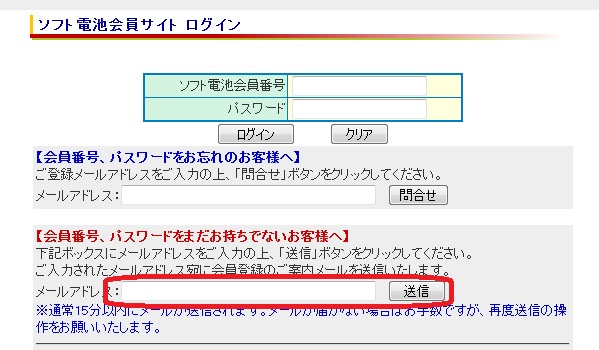
���[��1�̎�M
�u�y�\�t�g�d�r�z����o�^URL�̂��m�点�v���[������M���Ă��������B����o�^
�u�ȉ��̃A�h���X�������o�^�葱���̂����A�����p���������܂��B�v�̕������N���b�N���ĊJ�����T�C�g�ŕK�v�������L�����āu�o�^�m�F��ʂցv�{�^�����N���b�N���Ă��������B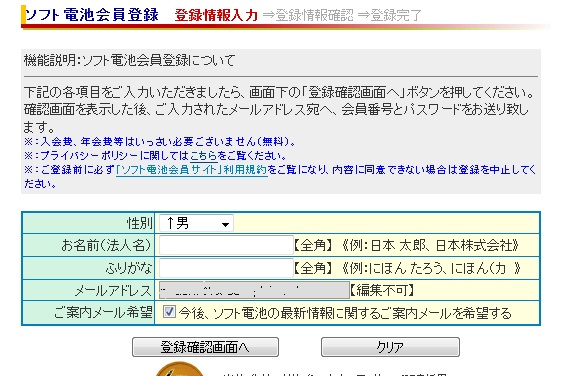
���[��2�̎�M
�u�\�t�g�d�r����o�^�m�F�v���[������M���Ă��������B�\�t�g�d�r�̗a������
��PC����\�t�g�d�r�̗a��������s���܂��B�\�t�g�d�r���[�^�[�̋N��
�u�X�^�[�g�v���u���ׂẴv���O�����v���u�\�t�g�d�r�v���u�\�t�g�d�r���[�^�[�v����c�[��
�u����c�[���v�{�^�����������������B

���O�C��
��̎菇�œ��肵������ԍ��ƃp�X���[�h����͂��ă��O�C�����s���Ă��������B
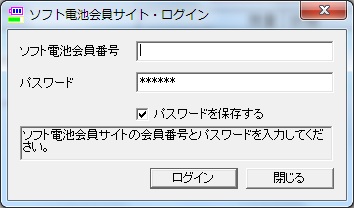
�a������
��i���X�g�́upalpet.�\���v��I�����āu�a������v�{�^�����N���b�N���Ă��������B�\�t�g�d�r�̈����o��
�VPC�Ƀ\�t�g�d�r�������o���܂��B�\�t�g�d�r���[�^�[�̋N��
����c�[��
���O�C��
�����o��
���i���X�g�́upalpet.�\���v��I�����āu�����o���v�{�^�����N���b�N���Ă��������B�f�[�^�t�@�C���̑Ҕ�
��PC�ɂ���쐬�ςݐ\���t�@�C���ƁA�o�^�ς݃��X�g�f�[�^��Ҕ����܂��B�u�m�F�\���f�[�^�v�t�H���_
�u�X�^�[�g�v���u���ׂẴv���O�����v���uPaltiosoft�v���u�m�F�\���f�[�^�v���X�g�f�[�^�̑Ҕ�
�t�H���_���́upalpet.cmm�v�A�upalpet.ucd�v�A�upalpet.cst�v�̃t�@�C����USB�������[�ȂǂɑҔ����Ă��������B�\���f�[�^�̑Ҕ�
�udata�v�T�u�t�H���_�ȉ��́u*.ptd�v�A�u*.ptp�v�t�@�C����S�đҔ����Ă��������B���������ō쐬�����t�H���_�ʼn^�p���Ă���ꍇ�́A�����Ҕ����Ă��������B
�f�[�^�t�@�C���̕���
�VPC�ɑҔ��ς݃t�@�C�������܂��B�u�m�F�\���f�[�^�v�t�H���_
�u�X�^�[�g�v���u���ׂẴv���O�����v���uPaltiosoft�v���u�m�F�\���f�[�^�v���X�g�f�[�^�̕���
USB�������[�Ȃǂ���upalpet.cmm�v�A�upalpet.ucd�v�A�upalpet.cst�v�̃t�@�C�������Ă��������B�\���f�[�^�̕���
�u*.ptd�v�A�u*.ptp�v�t�@�C�����udata�v�T�u�t�H���_�ɕ������Ă��������B���������ō쐬�����t�H���_�ɕ��������ꍇ�́A����palpet.�\���̋N�����Ɂu�t�@�C���v���u�J���v���疾���I�Ƀt�H���_���w�肵�Đ\���t�@�C�����J���Ă��������B����A���̃t�H���_������l�ƂȂ�܂��B
�_�E�����[�h�ƃC���X�g�[���̍ۂɕ\�������x���̈Ӗ��Ƒ��삪������Ȃ��B